Microsoft Windows Defender garantit la sécurité de votre PC contre diverses menaces. Si cet outil cesse de fonctionner, votre ordinateur devient vulnérable à de nombreux types de virus et de logiciels malveillants. Voici comment résoudre les problèmes avec Defender.
L'une des raisons courantes pour lesquelles Defender cesse de fonctionner est que vous utilisez un programme antivirus tiers. D'autres causes incluent des fichiers système corrompus, une version obsolète de Windows, etc. Nous vous guiderons à travers les étapes pour faire fonctionner Defender sur votre ordinateur.
Remarque :En général, utiliser plusieurs applications antivirus complètes n'est pas une bonne idée (et la plupart ne fonctionneront pas correctement si vous essayez). Cependant, vous pouvez utiliser certaines applications anti-programme malveillant (telles que Malwarebytes) avec Windows Defender pour renforcer vos défenses.
Nous supposons que vous avez déjà essayé les solutions de base (comme réessayer une analyse avec Defender et redémarrer votre PC) et que vous rencontrez toujours des problèmes. Les méthodes suivantes devraient vous aider à résoudre votre problème.
1. Mettre à jour le système d'exploitation Windows
Un bug dans votre système peut empêcher Windows Defender de s'allumer ou de fonctionner comme prévu. Une façon de corriger la plupart des bogues reconnus par Microsoft consiste à utiliser mettre à jour votre système Windows.
Lorsque vous effectuez une mise à jour, votre système reçoit des corrections de bogues, qui aident à résoudre divers problèmes avec votre ordinateur. Parfois, vous bénéficiez également de nouvelles fonctionnalités lorsque vous installez une mise à jour Windows.
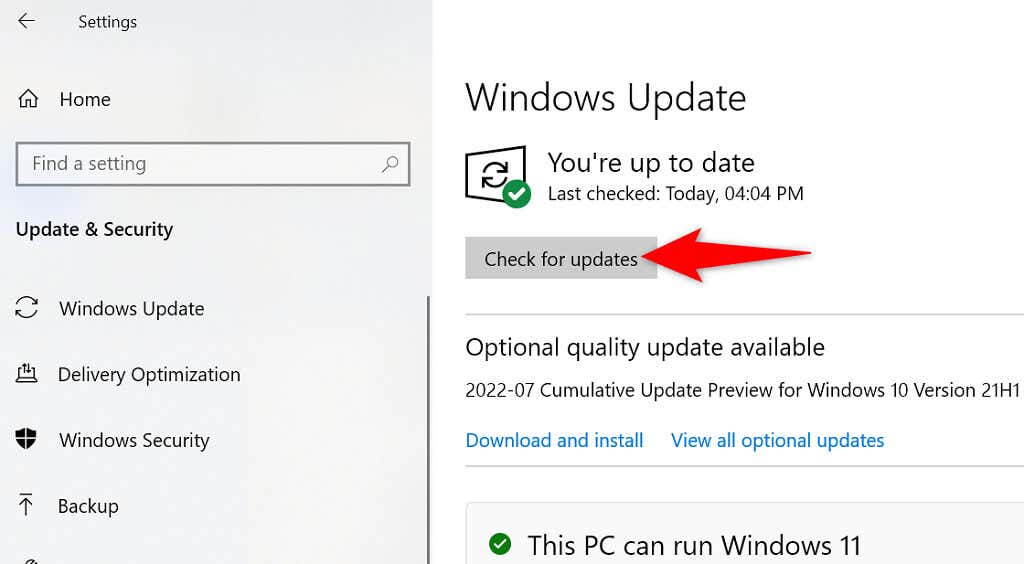
2.Réinitialiser la sécurité Windows
Lorsque Windows Defender ne fonctionne pas ou se comporte mal, la première étape de dépannage devrait être la réinitialisation de l'application de sécurité Windows. Cela est utile car Defender fait partie de la sécurité Windows et le retour de l'application aux valeurs d'usine résout de nombreux problèmes mineurs.
La réinitialisation de l'application effacera les données enregistrées de l'application.
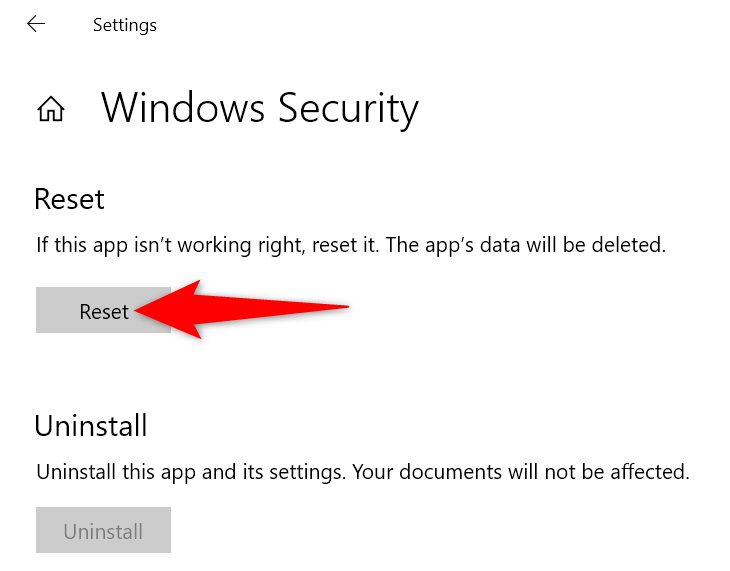
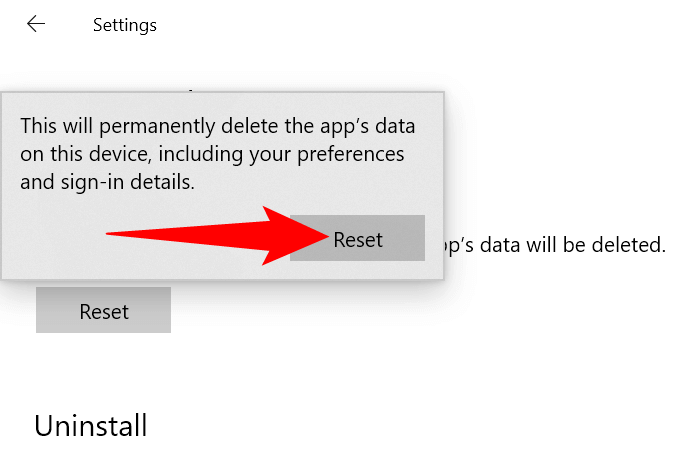
3.Désinstaller le programme antivirus tiers
Windows Defender s'éteint lorsqu'un antivirus tiers est en cours d'exécution sur votre PC. Vous pouvez essayer de supprimer votre outil antivirus installé pour voir si cela résout les problèmes de Defender.
Supprimer un programme antivirus tiers
Vous supprimez un outil antivirus comme vous le faites avec d'autres applications Windows.
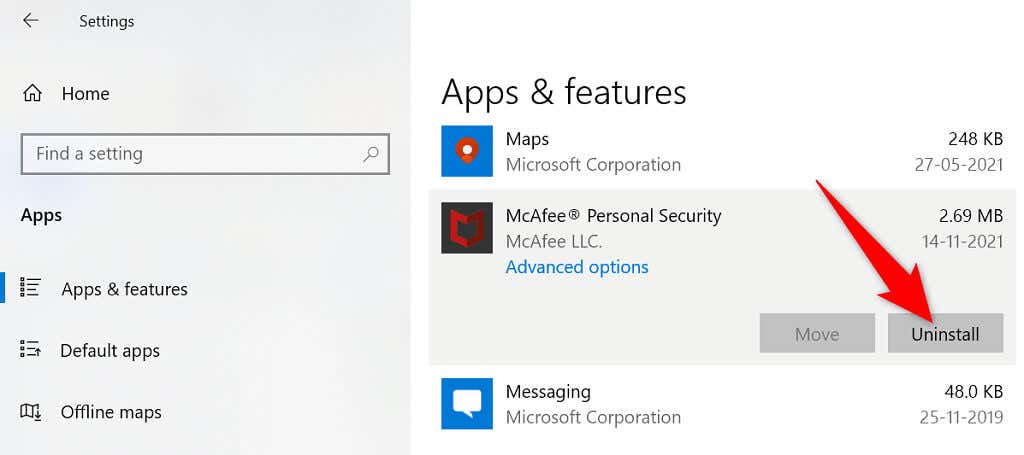
Lorsque votre PC s'allume, lancez Windows Securityet voyez si Defender fonctionne. Si le problème persiste, essayez de nettoyer les fichiers restants de votre antivirus pour résoudre le problème.
Supprimer les fichiers restants d'un antivirus tiers
Microsoft a publié un liste des outils de nettoyage que vous pouvez utiliser pour supprimer complètement un programme antivirus de votre PC. Ces outils fouillent plus profondément dans les répertoires de votre système, recherchent les fichiers associés à votre antivirus et suppriment ces fichiers.
Utilisez l'outil approprié dans la liste sur votre PC et débarrassez-vous des fichiers restants de votre outil antivirus. Lorsque vous avez terminé, redémarrez votre PC.
4.Redémarrez le service Security Center
Windows utilise divers services pour assurer le bon fonctionnement des fonctions de votre PC. L'un d'eux est un service Security Center, lié à l'outil Windows Defender. Vous pouvez essayer de désactiver et d'activer ce service pour résoudre votre problème.
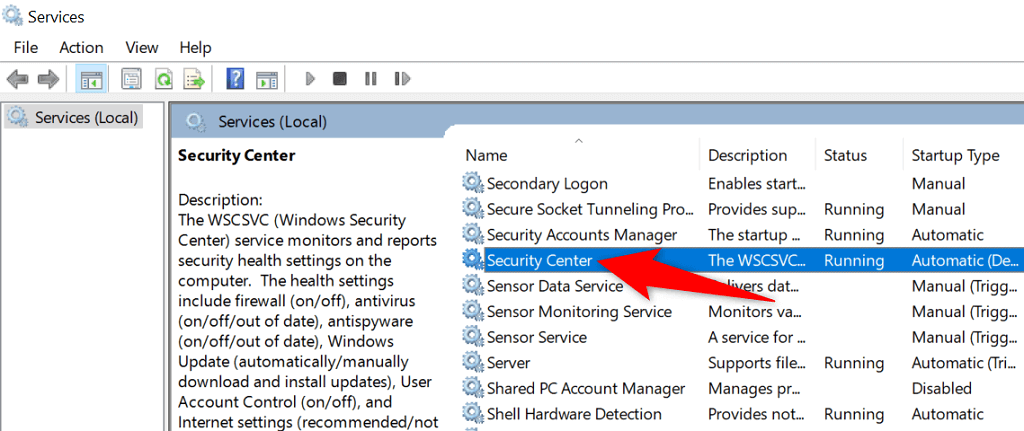
5.Activez Windows Defender à partir du registre ou de l'éditeur de stratégie de groupe
Si vous rencontrez des difficultés pour activer Windows Defender à partir de l'application de sécurité Windows, essayez les méthodes alternatives telles que le registre Windows et Éditeur de stratégie de groupe local pour activer l'outil.
Utilisez la méthode du registre Windows si vous exécutez l'édition Windows Home. Si vous utilisez l'édition Pro ou Enterprise, utilisez la méthode de l'éditeur de stratégie de groupe local.
Activer Windows Defender à partir du registre Windows
HKEY_LOCAL_MACHINE\SOFTWARE\Policies\Microsoft\Windows Defender
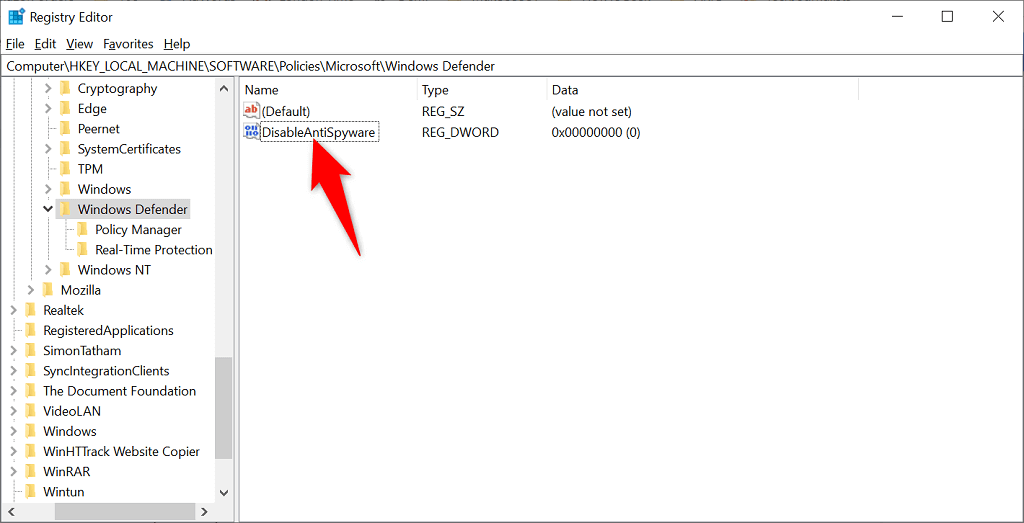
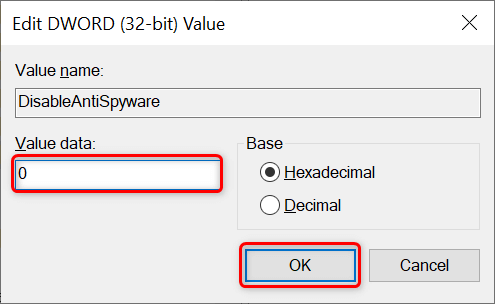
Windows Defender est désormais activé sur votre PC.
Activer Windows Defender à partir de l'éditeur de stratégie de groupe local
Configuration ordinateur >Modèles d'administration >Composants Windows >Antivirus Microsoft Defender
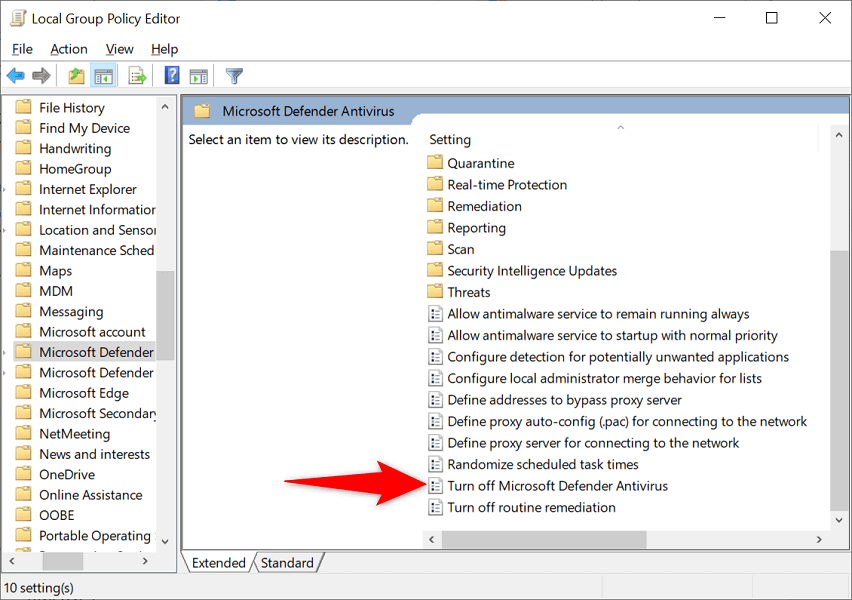
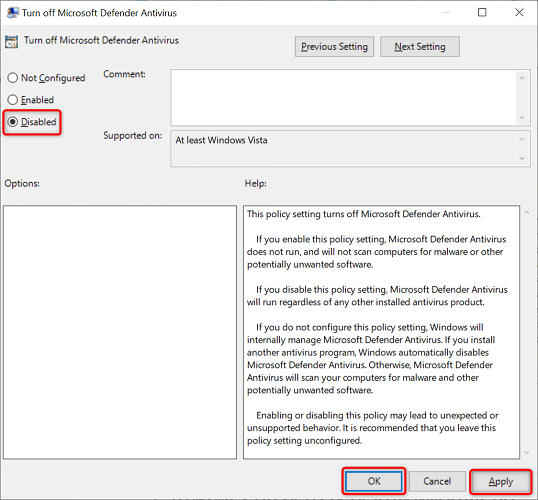
Windows Defender est maintenant activé.
6.Effectuez un démarrage minimal sur votre PC Windows
Une raison possible pour laquelle Windows Defender ne fonctionne pas est que vos autres applications installées provoquent des interférences avec l'outil. Vous pouvez le vérifier par démarrer proprement votre système, qui charge uniquement les fichiers système essentiels pour allumer votre PC.
Si vous pouvez activer et utiliser Defender après avoir redémarré votre PC, une ou plusieurs de vos applications installées sont en cause. Dans ce cas, vérifiez manuellement votre liste d'applications et supprimez les applications que vous jugez suspectes.
7.Réparer les fichiers système corrompus de Windows
Lorsque les fichiers système Windows sont corrompus, vous rencontrez des problèmes inattendus sur votre ordinateur, notamment le dysfonctionnement de Defender. Heureusement, Windows inclut un outil que vous pouvez utiliser pour trouver et réparer tous les fichiers système défectueux sur votre ordinateur.
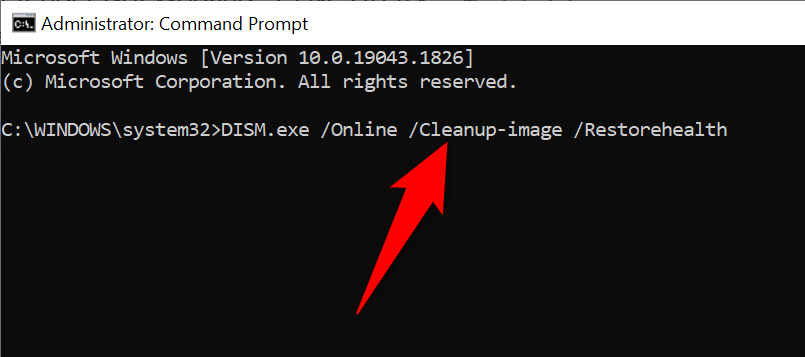
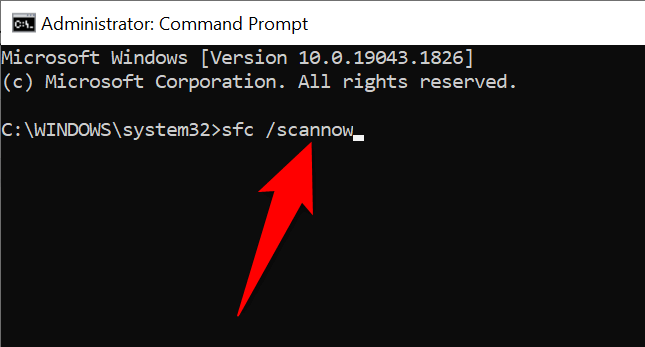
Réparer l'outil Windows Defender cassé sur votre ordinateur
Il est essentiel que Windows Defender continue de fonctionner car l'outil garantit la sécurité de vos données. Cependant, parfois, l’outil rencontre des ratés et ne fonctionne pas comme prévu. Dans une telle situation, vous pouvez suivre les méthodes ci-dessus pour éliminer l'erreur.
Une fois le problème résolu, vous pouvez lancer une analyse complète vous assurer qu'aucune menace ne se trouve sur votre ordinateur.
.